L'art d'expliquer correctement une chose ou un processus est extrêmement important, en particulier dans le monde numérique. Les documents PDF peuvent être modifiés de manière à les rendre plus spécifiques, tangibles et explicatifs. Les moyens d'y parvenir sont nombreux, mais le plus simple est d'annoter un PDF.
Qu'est-ce qu'un logiciel d'annotation de PDF ?
Parfois, nous avons tous besoin d'une ou deux explications pour les choses que nous faisons ou créons. Les annotations PDF représentent des notes secondaires que nous pouvons insérer dans nos projets professionnels ou personnels afin d'articuler des concepts ou des idées complexes. La meilleure chose à propos des annotations PDF est probablement la possibilité de les ajouter à un endroit spécifique de votre document. Vous pouvez également lier des annotations en tant que pièces jointes à une page ou à un emplacement donné. Cela signifie que vous pouvez ajouter un autre fichier à votre PDF en toute transparence si vous le souhaitez.
Les processus d'annotation comprennent des fonctionnalités intéressantes telles que
- l'ajout de commentaires au contenu existant ;
- l'apposition d'un tampon sur un PDF ;
- la signature d'un PDF ;
- l'ajout de coches ou de marques "X" ;
- l'ajout de formes, etc.
Un bon outil d'annotation PDF vous permet également d'apporter des modifications immédiates au texte du PDF. Il vous permet notamment de mettre en évidence, de barrer ou de souligner le contenu souhaité. Cette fonction est très utile lorsque vous devez mettre l'accent sur des parties du contenu qui sont essentielles pour le contexte et que vous devez attirer l'attention sur elles. Ils peuvent aussi simplement vous servir de rappel de ce sur quoi vous devez vous concentrer lors d'éditions ultérieures.
Laisser un indice chaque fois que cela est nécessaire
La possibilité de marquer des informations précieuses chaque fois que cela est nécessaire pour le document est un outil très précieux, en particulier lorsque vous travaillez avec des annotations PDF. En plus de tout ce qui a déjà été mentionné, les annotations PDF permettent également d'ajouter des images et du contenu supplémentaire sous forme de commentaires. Vous pouvez facilement les attacher à un endroit spécifique du document afin que rien ne reste incompris ou oublié.
Un autre avantage important d'un outil d'annotation PDF est la possibilité d'ajouter votre signature personnelle. Vous pouvez ainsi vous assurer que votre document, votre CV ou tout autre type de contenu officiel a un aspect professionnel et qu'il est prêt à être présenté à tout moment.
L'ajout de commentaires, pour que tout soit bien clair
Si la possibilité d'ajouter des commentaires peut sembler ennuyeuse pour certains d'entre nous, il vaut mieux s'assurer que le contenu est compris par tout le monde plutôt que de s'en remettre au hasard ou à la subjectivité. Par conséquent, si vous vous demandez comment annoter un PDF, la réponse est d'inclure les éléments fondamentaux, parmi lesquels la possibilité d'ajouter des commentaires à des parties sélectionnées du contenu du PDF. Les commentaires permettent de souligner et de mettre en valeur des informations essentielles pour vous ou pour vos lecteurs.
Quels sont les avantages de l'annotation d'un PDF ?
La compatibilité, la compacité, l'efficacité et la précision de vos concepts ou de vos projets de travail sont quelques-unes des caractéristiques essentielles du travail avec des documents PDF. Il est donc essentiel d'ajouter des fichiers et de modifier le contenu sous forme d'annotations PDF. De plus, lorsque vous insérez des annotations, vous pouvez ajouter des fichiers supplémentaires à l'ensemble du contenu ou même le remodeler pour qu'il prenne beaucoup moins d'espace disque sur vos appareils.
L'un des points essentiels de l'annotation des PDF est l'amélioration de la communication avec les autres personnes susceptibles de travailler sur le même document. L'ajout de commentaires, par exemple, permet de mettre en évidence un paragraphe ou une image qui nécessite plus d'attention de la part de vos collègues. De plus, vous pouvez retrouver toutes les remarques ajoutées dans la section des commentaires, qui n'attendent que vous pour les explorer et les traiter.
Les commentaires réduisent également le risque d'erreurs d'interprétation et permettent ainsi un travail plus productif avec les collaborateurs. Parmi les autres fonctions d'annotation PDF utiles, nous pouvons facilement mentionner le dessin libre dans le document, l'insertion de formes telles que des rectangles, des ellipses et des lignes, et la saisie de zones de texte partout où cela est nécessaire dans le fichier.
Quelques mots sur les signatures PDF
L'utilisation d'annotations PDF, telles que des notes et des commentaires, des fichiers joints, des images, des tampons, des signatures ou d'autres types d'annotations, mettra en évidence les parties fondamentales de votre contenu. Ainsi, tous les aspects cruciaux du document, tels que les citations, les statistiques, les termes spécifiques, les données, les liens, etc. seront certainement remarqués lorsque vous ou vos collaborateurs parcourrez le PDF. Il convient toutefois de noter qu'il existe une astuce essentielle en matière d'annotation de PDF lorsqu'il s'agit d'ajouter une signature. Si vous souhaitez simplement ajouter une signature prédéfinie à votre fichier, vous devez passer à l'onglet "Remplir et signer" et cliquer sur "Signer". Cela vous permettra de concevoir votre signature, que vous pourrez sauvegarder pour un usage ultérieur.
Vous pouvez également ajouter une signature numérique - une forme plus sophistiquée d'annotation PDF qui n'est pas toujours nécessaire. Toutefois, si votre projet l'exige, vous trouverez cette fonction dans l'onglet "Protéger " de PDF Extra. En signant numériquement votre travail, vous augmentez le niveau de sécurité en ajoutant un certificat numérique au fichier, qui contient des informations cryptées propres au propriétaire du document.
Comment annoter des fichiers PDF - un guide pas à pas
Commençons par les bases. Comme nous l'avons mentionné, les commentaires sont un outil qui permet d'aller droit au but et qui est tout à fait essentiel lorsque vous souhaitez collaborer et annoter un PDF. PDF Extra a les moyens de vous aider dans cette tâche. Voici ce que vous devez faire si vous utilisez le logiciel sur votre appareil Windows :
1. Ouvrez votre fichier avec PDF Extra.
2. Cliquez sur l'onglet
"Annoter".
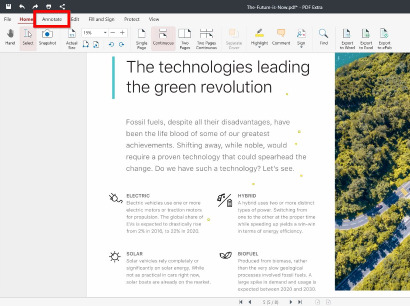
3) Parmi les options proposées, sélectionnez
"Commentaire".
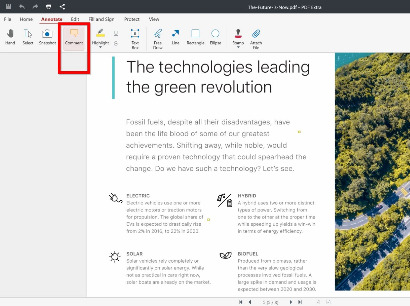
4. Cliquez n'importe où dans le document à l'endroit où vous souhaitez insérer un commentaire.
5. Vous êtes presque prêt ! Il vous suffit de saisir le contenu dans la note contextuelle et de cliquer n'importe où en dehors de la note pour l'enregistrer.
Pour plus de commodité, la fonctionnalité "Commentaires" est également accessible à partir de l'onglet "Accueil" .
Travailler avec des textes lors de l'annotation d'un PDF
Nous pensons que les annotations de texte sont essentielles lorsque vous devez décrire des concepts, éduquer votre public ou simplement partager des idées. Cependant, un texte simple peut ne pas suffire lorsque vous annotez un PDF et vous devrez probablement utiliser des techniques supplémentaires telles que le surlignage, le soulignement, etc. C'est pourquoi il est essentiel d'avoir accès à de tels outils d'annotation.
Comment annoter un PDF en modifiant le texte dans PDF Extra ?
1. Cliquez sur
"Sélectionner" dans l'onglet
"Accueil".
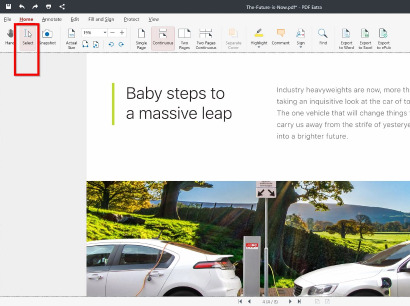
2. Sélectionnez le texte que vous souhaitez modifier.
3. Cliquez avec le bouton droit de la souris sur le texte sélectionné.
4. Dans le menu déroulant, choisissez l'option d'annotation dont vous avez besoin.
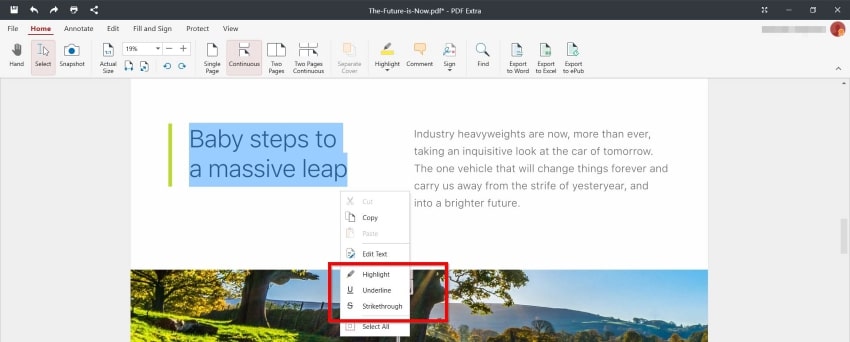
À partir de là, vous pouvez couper, copier ou modifier le contenu sélectionné à votre guise. Vous pouvez également modifier la mise en forme du texte en choisissant l'option "Modifier le texte" dans le menu flottant. Vous pouvez également basculer entre différentes polices et utiliser les options de mise à l'échelle, de couleur de police et de dimensionnement via les menus déroulants de l'onglet "Outils d'édition". Vous pouvez également modifier la rotation du contenu sélectionné dans le sens des aiguilles d'une montre ou dans le sens inverse.
Sceller l'accord - ajouter des tampons à un PDF
Outre tous les autres types d'annotations PDF, l'option permettant d'apposer un cachet sur votre PDF est une autre fonctionnalité qui pourrait vous être utile. Ainsi, si nécessaire, vous pouvez personnaliser davantage votre document ou tout autre fichier jusqu'à ce qu'il réponde à vos besoins. Voici ce que vous devez faire.
Lorsque vous ouvrez un fichier dans PDF Extra, choisissez "Annoter", puis "Tampon", et ajoutez simplement l'un des tampons prédéfinis à votre document en cliquant à l'endroit où vous souhaitez positionner l'annotation du tampon. Vous pouvez utiliser les points de déplacement pour redimensionner le tampon, le déplacer dans le document, ainsi que cliquer avec le bouton gauche de la souris et le faire glisser jusqu'à la position souhaitée.
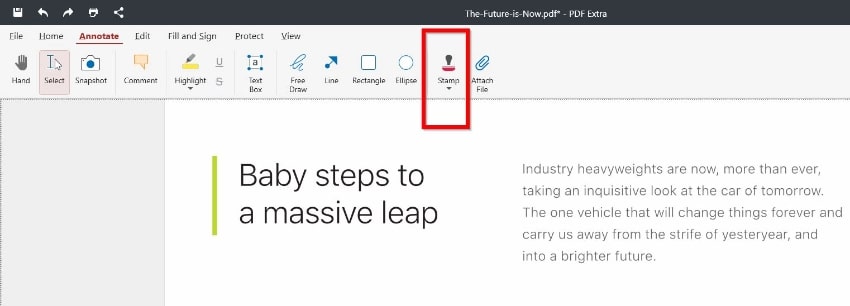
Plus, c'est plus : ajouter des pièces jointes à un PDF
En plus de tout ce que nous avons évoqué jusqu'à présent, vous pouvez également insérer des fichiers supplémentaires si votre projet l'exige. Commencez par ouvrir votre document avec PDF Extra, puis choisissez "Annoter" → "Joindre un fichier". Enfin, il vous suffit de cliquer avec le bouton gauche de la souris à l'endroit où vous souhaitez que l'annotation de la pièce jointe apparaisse et PDF Extra ouvrira un répertoire dans lequel vous pourrez sélectionner un fichier à joindre, puis cliquer sur le fichier et confirmer votre choix en cliquant sur "Ouvrir".
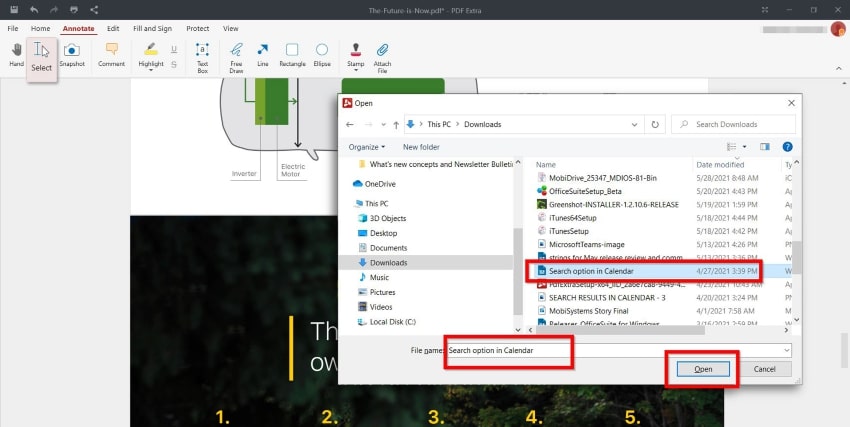
De plus, vous pouvez trouver une liste de toutes les pièces jointes que vous avez ajoutées au document jusqu'à présent en choisissant "Édition" → "Joindre un fichier". Le logiciel affichera alors un champ à gauche de votre écran avec tous les fichiers insérés.
Réflexions finales
Lorsqu'elles sont bien utilisées, les annotations peuvent devenir un puissant outil de collaboration qui peut stimuler votre productivité, quel que soit le type de document PDF sur lequel vous travaillez. Quelques indices bien placés sous forme de textes, de commentaires ou de fichiers joints peuvent instantanément éclairer les autres membres de l'équipe sur des concepts difficiles. Vous pouvez également mettre en évidence les sections importantes d'un document pour indiquer aux autres ce sur quoi ils doivent concentrer leur attention en premier lieu, au lieu de simplement survoler le contenu et de s'arrêter là. Une fois que toutes les parties se sont mises d'accord, vous pouvez apposer un cachet ou une signature personnalisée pour concrétiser votre travail d'équipe. Et le plus beau, c'est que vous aurez réalisé tout cela et bien plus encore avec un seul logiciel !